TeamViewer: Könnyen távirányíthat bármilyen számítógépet vagy Mac-t

Fő képernyő
A TeamViewer nagyon tiszta felülettel rendelkezikfelesleges funkciók a kijelzőn. A főképernyőn elvégezheti a két legalapvetőbb funkciót: vagy elküldheti azonosítóját és jelszavát egy másik személynek, hogy távoli hozzáférést kaphasson a számítógépéhez, vagy írjon be egy másik személy azonosítóját és jelszavát, hogy megkezdhesse a számítógépének irányítását.
Hozzon létre egy TeamViewer felhasználónevet ésjelszó, amely lehetővé teszi a számítógép (munkahelyi vagy otthoni számítógép) távvezérlését egyetlen gombnyomással. Ezt a fő képernyő jobb alsó sarkában láthatja, melynek neve Computers & Contacts. Ezt részletesebben ismertetjük Önnek a későbbi groovyPosts-ban.
A bal alsó sarokban kis lámpás stílus találhatójelzőfény, amely tudatja, hogy biztonságos kapcsolatot használ-e. A lámpa sárgán világít, ha valaki csatlakozni próbál, és megadja a jelszót.
A főképernyőn néhányat is elérhetA TeamViewer egyéb szolgáltatásai, például a Találkozó lap, a rendelkezésre álló extrák, és akár felügyelet nélküli hozzáférést is beállíthatnak a számítógép vezérléséhez, miközben adott időben nincs otthon.
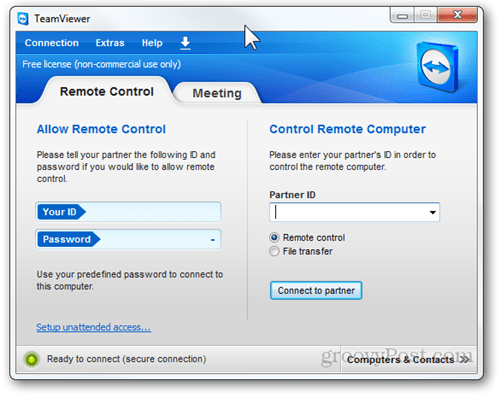
Távoli hozzáférés
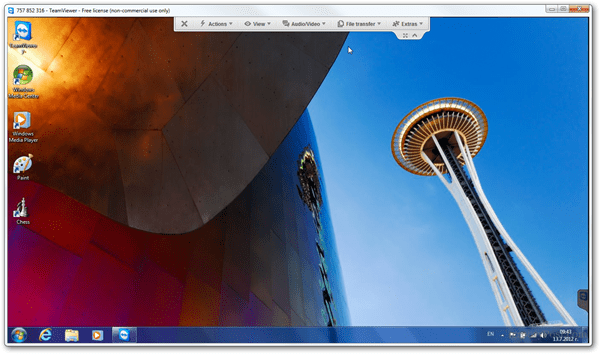
A fenti képernyőképeket mutat a TeamViewerrőlvezérelhet egy másik számítógépet, ha a TeamViewer telepítve van. A TeamViewer szempontjából egy jó dolog, hogy proxyként működik a kapcsolat mindkét oldalának összekapcsolásakor. Ilyen módon nem szükséges frissíteni a tűzfalszabályokat a kapcsolatok megnyitásához.
A TeamViewer automatikusan optimalizálja aa képernyőmegosztás minősége a kapcsolat mindkét végén a minőség alapján. Kipróbálva egy olyan barátnál, aki nagyon nagyon lassú internetkapcsolattal rendelkezik, a TeamViewer hibátlanul teljesített!
Fájl átvitel
Ha a távirányítóval valaki személyi számítógépét használjaA TeamViewer, vagy ha csak fájlt kell adnia nekik, a TeamViewer lehetővé teszi a fájlok egyszerű átmásolását az egyik gépről a másikra. Így néz ki a fájlátvitel a távoli számítógépen, miután elindította a fájlátvitelt. Megjelenik egy naplófájl, amely tájékoztatja a felhasználót a fájl átviteléről.
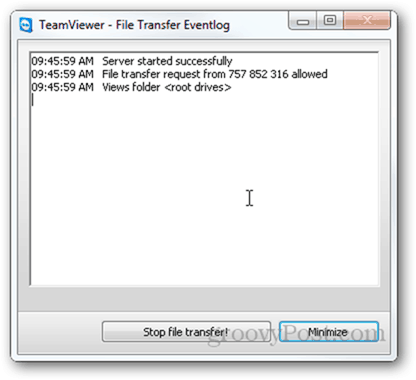
... és itt van, amire néz ki a helyiaz átvitelt kezdeményező számítógép (a teljes fájlböngésző felhasználói felületének + naplója). Vegye figyelembe, hogy a felület nagyon kompakt és egyszerűen használható. Másolhat, mozgathat és törölhet fájlokat, beleértve mappák létrehozását is, ha szükséges.
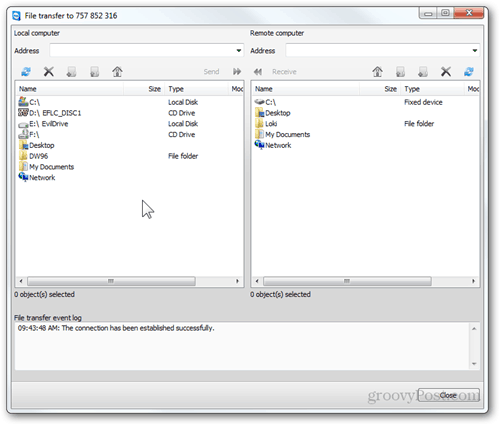
Felvett ülések
Közvetlenül a felső fájlátviteli lehetőség mellettA helyi számítógép menüje az Extrák gomb. Innen további funkciókhoz férhet hozzá, mint például a VPN, a képernyőképezés, a távoli frissítés végrehajtása és még sok más. Az a tulajdonság, amely leginkább lenyűgözött, az, hogy felvételt készíthetek.
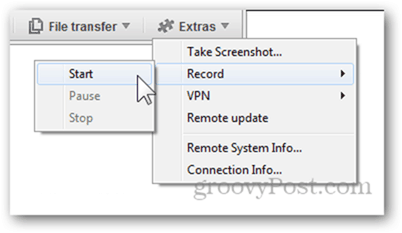
A munkamenet felvétele után elmentheti aA TeamViewer speciális formátuma, amely lehetővé teszi annak megtekintését, amíg a TeamViewer telepítve van. Szerencsére lehetőséged van konvertálni a videót bármilyen hagyományos video formátumra, valamint kiválasztani a kimeneti felbontást.
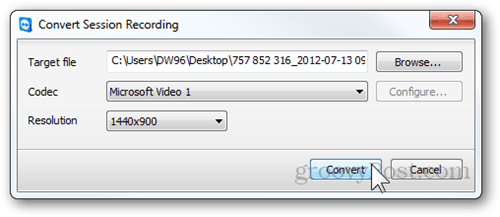
Mind a rögzített, mind az exportált videók nagyon jól néznek ki, kis különbséggel az eredetihez képest, és meglehetősen elfogadható képfrekvenciával.
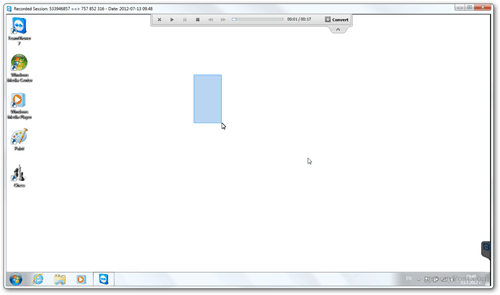
Más funkciók
Mint már említettük, a TeamViewer egy csomó funkciót csomagol, de mivel nem lesz időnk mindet lefedni, itt található néhány olyan szolgáltatás felsorolása, amelyek közül a TeamViewer kiemelkedik:
- Ahelyett, hogy egyszer telepítené a TeamViewer programottöltse le a telepítő fájlt (exe / tar.gz), és kiválaszthatja a „Futtatás” lehetőséget, amely hordozható alkalmazásként futtatja a TeamViewer programot - nagyszerű egyszeri felhasználásra távoli számítógépeken.
- Beépített VoIP-funkció, csevegés, konferencia-hívások, valamint lehetőség arra, hogy bármilyen értekezleten vagy távoli elérésű ülésen videókat webkamerán keresztül adjunk hozzá.
- A „Váltás partnerrel” opció, amelyet a helyi számítógépről lehet kiváltani - ahol a helyi számítógép azonnal távolivá válik, és fordítva.
- „Műveletek” menü - lehetővé teszi a fejlettebb Windows műveletek végrehajtását, például újraindítást biztonságos módban, a Ctrl + Alt + Del megnyomását, a Windows + L megnyomását és így tovább.
- Ingyenes fiókot regisztrálhat annak érdekében, hogy megőrizze a különféle számítógépek és névjegyek listáját, amelyekhez az engedélyezést követően azonnal hozzáférhet
- Beállíthat egy előre definiált jelszót - hasznos, ha felügyelet nélküli hozzáférést állít be, vagy ha gyakran használja a számítógépet távolról.
- Ha a felhasználó távolról csatlakozik a számítógéphez (akkor szükséges egy jelszó, és azt további konfigurálni kell), elkerülheti a Windows Bejelentkezés képernyőt.
- E-mailben elküldheti meghívásait a barátoknak a TeamViewer találkozókra és a távoli elérésű munkamenetekre az előre elkészített e-mail űrlap segítségével.
- A TeamViewer Mac OSX, Linux és mobil eszközökhöz, például Android táblagépekhez és telefonokhoz, valamint iPadhez és iPhonehoz is elérhető. Groovy!
Következtetés
Figyelembe véve, hogy ingyenes, barátságos felhasználói felülettel rendelkezik, és rengeteg hasznos funkciót tartalmaz, a TeamViewer mindenképpen kötelező próba minden tech-játékos számára, vagy bárki számára, aki napi távoli hozzáférést használ.











Szólj hozzá